新装电脑缺少网卡驱动的解决方法(一步步教你如何安装网卡驱动)
- 电脑技巧
- 2025-01-01
- 27
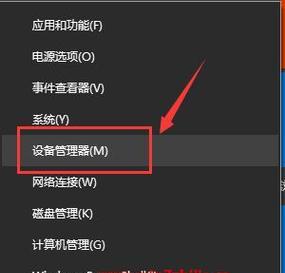
在新装电脑时,有时会遇到没有安装网卡驱动的情况,导致无法上网。这对于我们来说是一个非常困扰的问题,因为没有网络连接,我们无法下载和安装所需的驱动程序。幸运的是,我们可以...
在新装电脑时,有时会遇到没有安装网卡驱动的情况,导致无法上网。这对于我们来说是一个非常困扰的问题,因为没有网络连接,我们无法下载和安装所需的驱动程序。幸运的是,我们可以通过一些简单的方法来解决这个问题。本文将一步步教你如何安装网卡驱动,让你轻松连接网络。
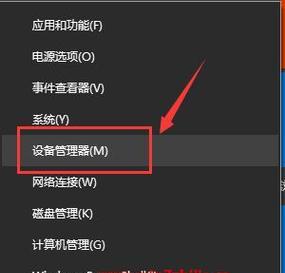
1.确认是否缺少网卡驱动
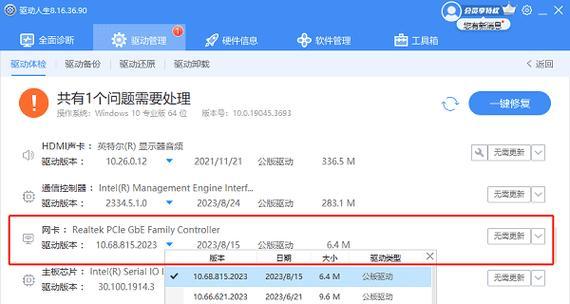
2.确定网卡型号和品牌
3.在其他设备上下载网卡驱动程序
4.使用U盘或移动硬盘传输驱动程序到新装电脑上
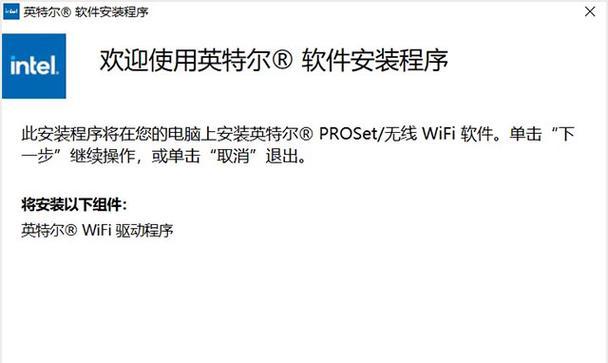
5.打开设备管理器
6.定位并右键点击“网络适配器”
7.选择“更新驱动程序软件”
8.选择“浏览计算机以查找驱动程序软件”
9.选择“让我从计算机上的可用驱动程序列表中选取一个驱动程序”
10.浏览并选择下载的网卡驱动程序文件
11.安装驱动程序
12.重启电脑
13.检查网络连接
14.驱动程序安装失败的解决方法
15.寻求专业帮助
1.确认是否缺少网卡驱动:我们需要确认是否确实缺少网卡驱动。可以通过查看设备管理器中的网络适配器来确认。
2.确定网卡型号和品牌:在确认缺少网卡驱动之后,我们需要找到正确的驱动程序。为此,我们需要确定自己的网卡型号和品牌。
3.在其他设备上下载网卡驱动程序:在无法上网的情况下,我们可以使用其他设备如手机或另一台电脑下载所需的网卡驱动程序。
4.使用U盘或移动硬盘传输驱动程序到新装电脑上:将下载好的驱动程序复制到U盘或移动硬盘中,然后将其连接到新装电脑上。
5.打开设备管理器:在新装电脑上,按下Win+X键,选择设备管理器打开设备管理器窗口。
6.定位并右键点击“网络适配器”:在设备管理器中,定位到“网络适配器”选项,并右键点击该选项。
7.选择“更新驱动程序软件”:在右键点击菜单中选择“更新驱动程序软件”。
8.选择“浏览计算机以查找驱动程序软件”:在更新驱动程序的窗口中,选择“浏览计算机以查找驱动程序软件”。
9.选择“让我从计算机上的可用驱动程序列表中选取一个驱动程序”:接下来,在下一个窗口中选择“让我从计算机上的可用驱动程序列表中选取一个驱动程序”。
10.浏览并选择下载的网卡驱动程序文件:点击“浏览”按钮,找到并选择我们之前下载好的网卡驱动程序文件。
11.安装驱动程序:在选择好驱动程序文件后,点击“下一步”进行安装。
12.重启电脑:安装完成后,系统可能会要求重启电脑以使驱动程序生效。
13.检查网络连接:在电脑重新启动后,检查网络连接是否已恢复。如果一切正常,说明安装成功。
14.驱动程序安装失败的解决方法:如果安装过程中遇到问题导致驱动程序安装失败,可以尝试重新下载并重复上述步骤。如果问题依然存在,可能需要尝试其他解决方法或寻求专业帮助。
15.寻求专业帮助:如果无论如何都无法解决网卡驱动问题,建议咨询专业人士或将电脑送修。
通过以上步骤,我们可以解决新装电脑缺少网卡驱动的问题,并轻松连接到网络。即使我们没有网络连接,也有一些方法可以下载和安装所需的驱动程序。希望本文能帮助到你解决这个问题。
本文链接:https://www.ptbaojie.com/article-5114-1.html

